Om dvd-video's beter te kunnen bekijken op Mac, iPhone, iPad, Apple TV of andere apparaten, kunt u een dvd converteren naar een MOV-bestand, het QuickTime-multimediabestandsformaat dat is ontwikkeld door Apple. Door dvd's te rippen naar MOV kunt u ze gemakkelijker afspelen op iOS-apparaten en voorkomt u fysieke schade. Dit bericht biedt de beste oplossing om u te helpen converteer een DVD naar een MOV op je Mac en een stapsgewijze handleiding. Lees verder om op elk gewenst moment van uw dvd-video's op Mac te genieten!
2025 Beste DVD Ripper om DVD naar MOV te converteren
Om u tijd te besparen bij het zoeken naar een goede DVD-naar-MOV-converter, raad ik u ten zeerste aan VideoByte BD-DVD-ripper. Het is een functioneel programma dat u niet alleen kan helpen om dvd's naar MOV op Mac te converteren, maar ook om regiocodes of DRM-beveiliging te omzeilen, ongeacht of u een zelfgemaakte dvd of een commerciële wilt rippen. Met deze krachtige dvd-ripper kunt u verschillende digitale kopieën van uw dvd's krijgen zonder dat dit ten koste gaat van de kwaliteit en ze afspelen op een Mac of andere iOS-apparaten, zelfs op een Windows-pc.
Opmerking:
De geripte DVD-inhoud mag alleen voor persoonlijk gebruik worden gebruikt, anders overtreedt u mogelijk de regels.
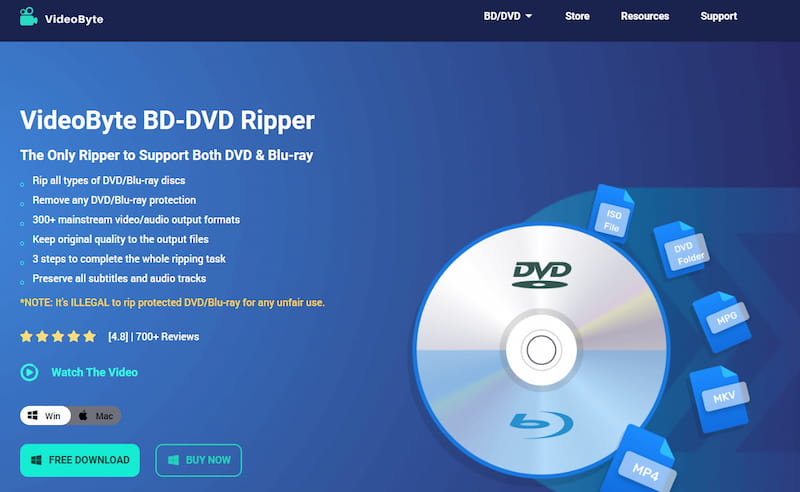
Functies:
- Rip DVD naar MOV op Mac en Windows PC.
- Verwijder eventuele DVD-beveiliging, zoals DRM.
- Biedt meer dan 300 gangbare uitvoerformaten, zoals MOV, MP4, MKV, enz.
- Zorg ervoor dat de kwaliteit van de geripte DVD gelijk is aan die van het origineel.
- Behoud alle ondertitels en audiotracks.
- Converteer DVD 6x sneller.
Kan HandBrake DVD naar MOV rippen op Mac?
Als het gaat om het rippen van dvd's, wordt HandBrake meestal aanbevolen. Het ondersteunt echter alleen het converteren van dvd's naar MP4 en MKV, dus een MOV-uitvoerprofiel is niet beschikbaar. Bovendien mislukt het meestal om read-only dvd's te rippen met HandBrake, waardoor de conversie-ervaring nog vervelender wordt. U kunt proberen VideoByte BD-DVD-ripper in plaats daarvan. Het biedt MOV-uitvoerformaat en 300+ andere uitvoervideoformaten.
Hoe DVD naar MOV te rippen op Mac met VideoByte BD-DVD Ripper
Door op het downloadpictogram hierboven te klikken, kunt u de DVD naar MOV-conversiesoftware eenvoudig downloaden op Mac of Windows.
Stap 1. Voeg een dvd-schijf of dvd-map toe aan het programma
Nadat u VideoByte DVD Ripper op uw computer hebt geïnstalleerd, plaatst u een dvd die u wilt converteren naar MOV-formaat in uw dvd-rom. Zoek vervolgens naar "Schijf laden" icoon in de linkerbovenhoek, klik erop en de DVD wordt geladen in deze DVD-naar-MOV converter. Als u klaar bent, kunt u alle afspeellijsten op de DVD hier in volgorde van videolengte zien.
Tips: Uw Mac-computer heeft mogelijk een ingebouwde dvd-drive. Als dat niet het geval is, sluit u een externe dvd-drive, zoals een SuperDrive voor Mac, aan op uw computer.
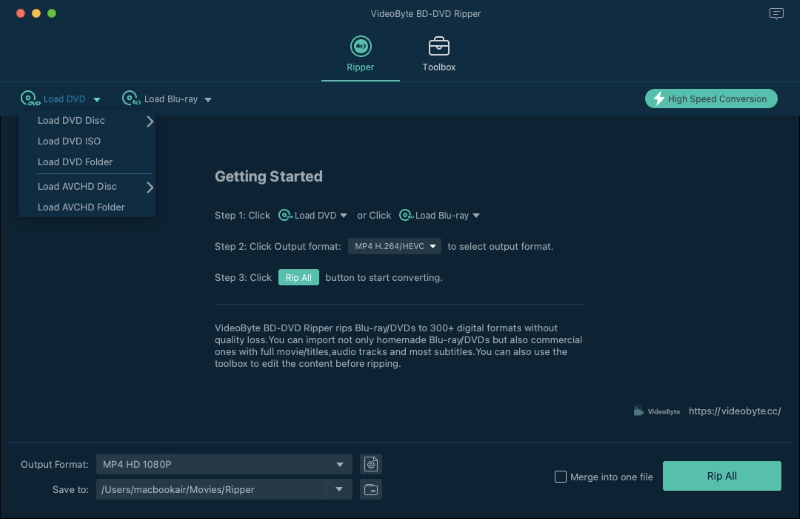
Stap 2. Selecteer MOV voor dvd-conversie
Klik op "Profiel" onderaan om een pop-uplijst te zien. Selecteer in deze lijst "MOV-QuickTime-video (*.mov)" van "Algemene video" als uitvoerformaat. U kunt ook "MOV" in de zoekbalk om naar een profiel te zoeken.
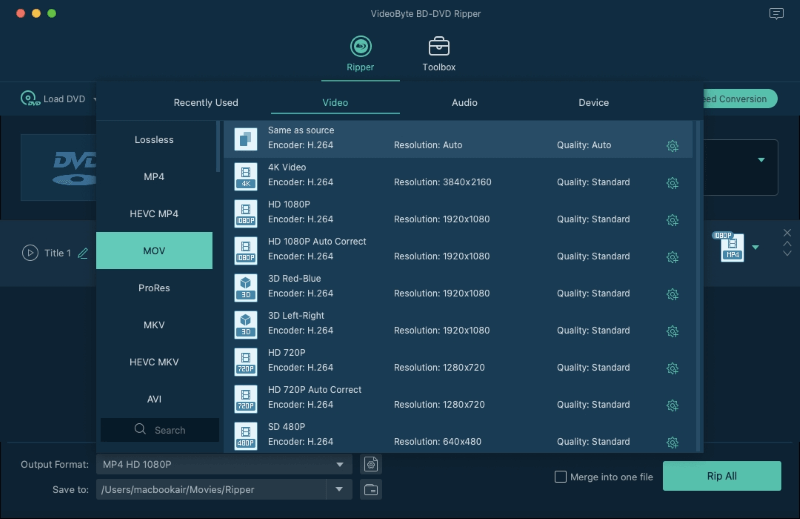
Stap 3. Parameters bewerken en instellen (optioneel)
Bovenaan vindt u de "Knipsel", "3D", En "Bewerking" pictogrammen. Als u daarnaast de basisparameters van de uitvoervideo's wilt wijzigen, klikt u op de "instellingen" pictogram onderaan om video- en audioparameters aan te passen, waaronder resolutie, framesnelheid, audiobitsnelheid, enz. U kunt ook de naam van het uitvoerbestand wijzigen en de doelmap naar wens instellen. Wanneer alles is geregeld, keert u terug naar de hoofdinterface.
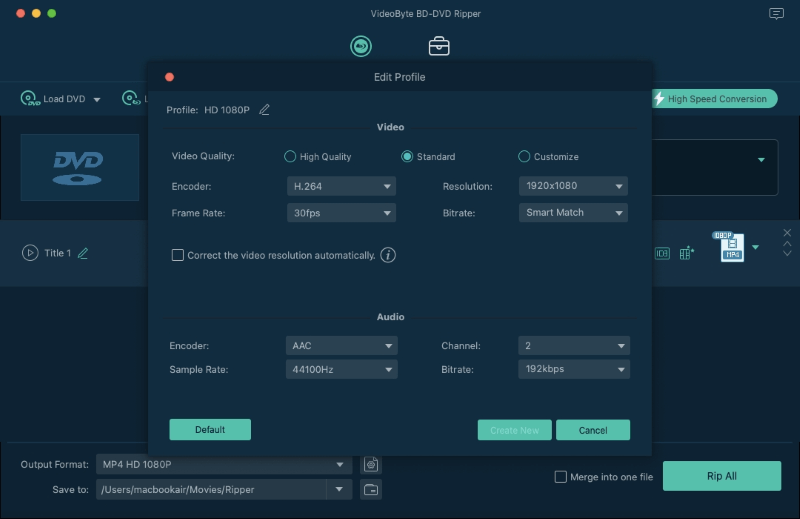
Stap 4. DVD naar MOV converteren
Ten slotte hoeft u alleen nog maar op de knop te klikken "Overzetten" pictogram om de DVD naar MOV te converteren. Zodra het conversieproces is voltooid, kunt u de uitvoerbestanden in de doelmap vinden. Nu kunt u genieten van uw DVD-video op Mac, Windows-computer of verzend het naar draagbare apparaten zoals iPad (via iTunes-synchronisatie).
Tip: Voordat u DVD-bestanden naar MOV-bestanden converteert, kunt u een preview van de video's bekijken. Als u niet tevreden bent met het effect, kunt u het opnieuw bewerken.
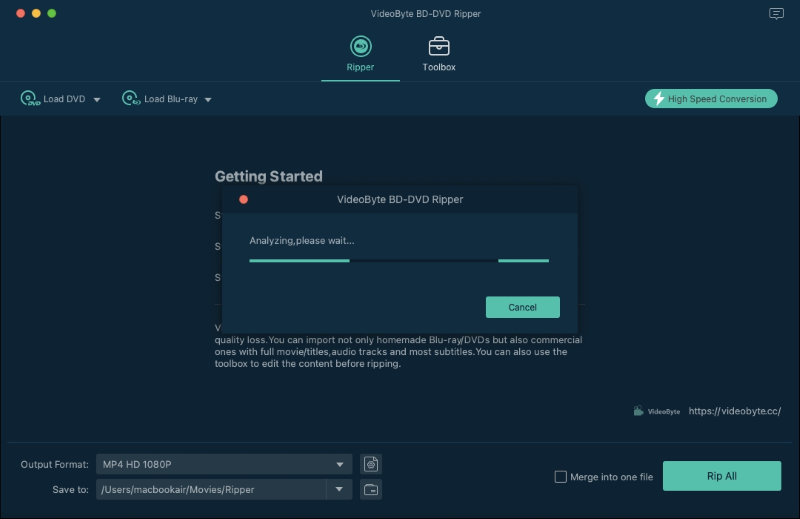
Opmerking:
Naast MOV is MP4 ook een veelgebruikt digitaal videoformaat. Als u uw dvd-films vloeiend wilt afspelen op een Mac of zelfs een Windows-pc, kunt u een DVD naar MP4 converterenHiermee kan de incompatibiliteit tussen verschillende apparaten effectief worden opgelost.
Veelgestelde vragen over DVD naar MOV-conversie op Mac
Hoe lang duurt het om een DVD naar MOV te converteren?
De tijd die het conversieproces kost, is afhankelijk van de dvd-grootte, de netwerkverbinding en andere factoren. Over het algemeen duurt het converteren van een dvd-video van 30 minuten slechts 5 minuten met de VideoByte BD-DVD Ripper.
Is het legaal om een DVD te converteren?
Precies, als je de DVD converteert voor commercieel gebruik, zoals voor verkoop, is het illegaal. Terwijl je een zelfgemaakte DVD converteert voor persoonlijk gebruik, is er geen probleem.
Conclusie
Zoals u kunt zien, met de beste DVD-naar-MOV-converter: VideoByte BD-DVD-ripper, je kan DVD's naar MOV converteren op Mac eenvoudig en snel. Bovendien kunt u met VideoByte DVD Ripper ook dvd's converteren naar meer dan 300 formaten en doelapparaten, zoals 2D-dvd's naar 3D-dvd's. Waarom downloadt u VideoByte DVD Ripper niet en probeert u het eens?



